Premiere Pro: Błąd importu pliku .Mov
Otwierasz Premiere Pro, importujesz plik .Mov i otrzymujesz komunikat „The file has no audio or video streams”. To problem od lat często spotykany na wszelkich forach montażowych. U jego źródeł leży polityka licencjonowania firmy Apple, która jest właściciele formatu, ale nas interesuje przede wszystkim, jak problem można rozwiązać. Pierwszym krokiem powinna być instalacja lub reinstalacja programu QuickTime. Jeśli nadal nie działa, spróbuj otworzyć plik w programie After Effects i przekonwertować do innego formatu. Czasem jednak to nie pomaga i problem występuje nadal, szczególnie w przypadku plików .Mov zapisanych z kanałem alfa.
Na szczęście istnieje inne rozwiązanie, które w sprawdzi się w większości przypadków. Jego wadą jest to, że musisz posiadać program Adobe Photoshop. A więc krok po kroku:
- Utwórz dokument Adobe Photoshop o rozdzielczości takiej, jaką ma Twój niedziałający plik.
- Okno (Window) > Oś czasu (Timeline).
- W oknie, które pojawi się na dole wybierasz Utwórz nową oś czasu (Create Video Timeline).
- Załaduj do Photoshopa plik .Mov, który wywołuje błąd. Powinien automatycznie pojawić się na osi czasu.
- Wybierz Plik (File) > Eksportuj (Export) > Renderuj wideo (Render Video)
- W ustawieniach wybierz docelowy format. Może to być format Quicktime, ustawienia domyślne Animacja. Upewnij się, aby w polu Opcje renderowania przy Kanał Alfa wybrać preset Prosty – bez otoczki.
- Kliknij Renderuj i gotowe. Wyeksportowany plik powinien poprawnie otwierać się we wszystkich innych aplikacjach Adobe.
Jeśli chcesz dowiedzieć się więcej na temat montażu wideo w Photoshopie, odsyłam do samouczka w pigułce.

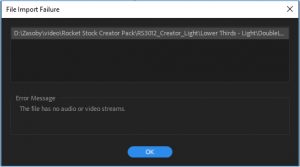
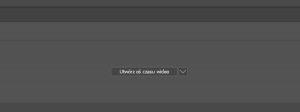
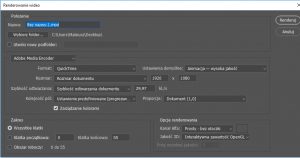
Add your thoughts
Hej, niestety przy imporcie do photoshopa wyskakuje mi błąd, że nie można dodać pliku. Więc u mnie i ten sposób się na sprawdził 🙁